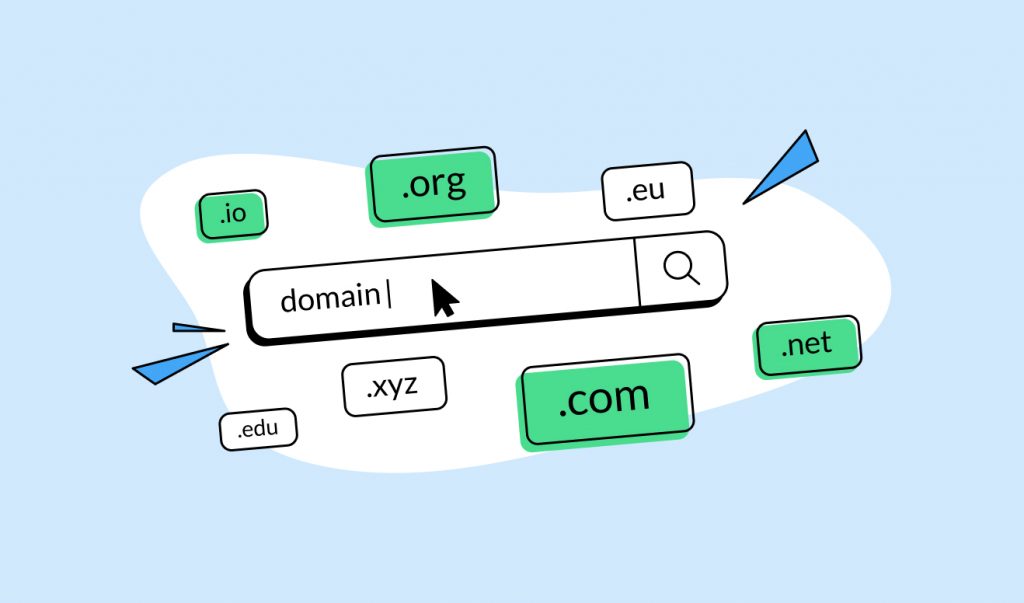这个教程带你快速用Siteground搭建wordpress,大概需要你5分钟的时间即可完成。而且会帮你完成域名的DNS修改,以及SSL证书生成,让你有一个完整可以用的Wordpress。
内容列表
为什么选择Siteground
首先阿里云远没有Siteground性价比这么高,而且提供的服务也远远没有可比性。因为Siteground它为wordpress体系提供了一系列特殊的wordpress工具,例如:
- 比阿里云更便宜,而且便宜很多;
- 一键安装ssl,免费的;
- 自动备份和恢复;
- 数据库的管理,以及php的管理。
相较于VPS搭建wordpress,siteground帮助用户极大程度上降低了入门门槛,用户一行代码都不需要写,更不需要尝试去修改php.ini或者是.htaccess。如果你希望性能更好,而且对网站有更强的把控能力,那么你仍然是可以用VPS搭建Wordpress的,下面是一个完整的VPS1分钟内搭建Wordpress的傻瓜式教程。
搭建Wordpress教程
接下来我们正式开始搭建Wordpress,在开始之前请确保你已经有了一张信用卡,因为Siteground是只能信用卡付款的。
第一步:购买域名
如果你还未购买域名的话,最好提前在阿里云上购买。我这里有一个详细的阿里云购买域名的教程。
这里其实你需要做的,就是搜索一个自己感兴趣的域名,然后直接支付宝支付即可。这里需要特殊提醒的是,任何新域名都需要做实名认证;你可以用个人身份进行认证也可以用公司单位。
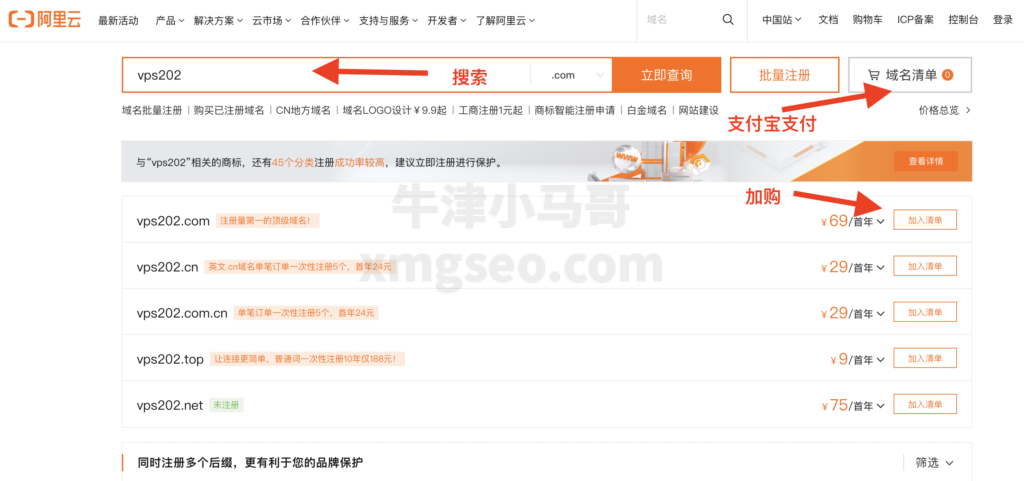
第二步:在Siteground购买服务器
接下来你要打开Siteground,然后找到Web Hosting。
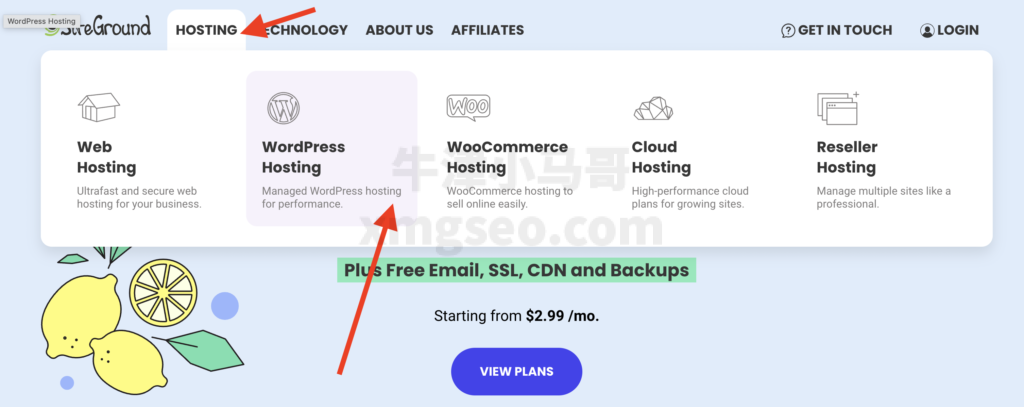
Siteground属于不购买就无法注册,所以点击最便宜的套餐进行购买即可,一整年需要36美金(阿里云便宜的轻量服务器每个月都要60人民币),siteground相较于阿里云已经便宜了很多了。
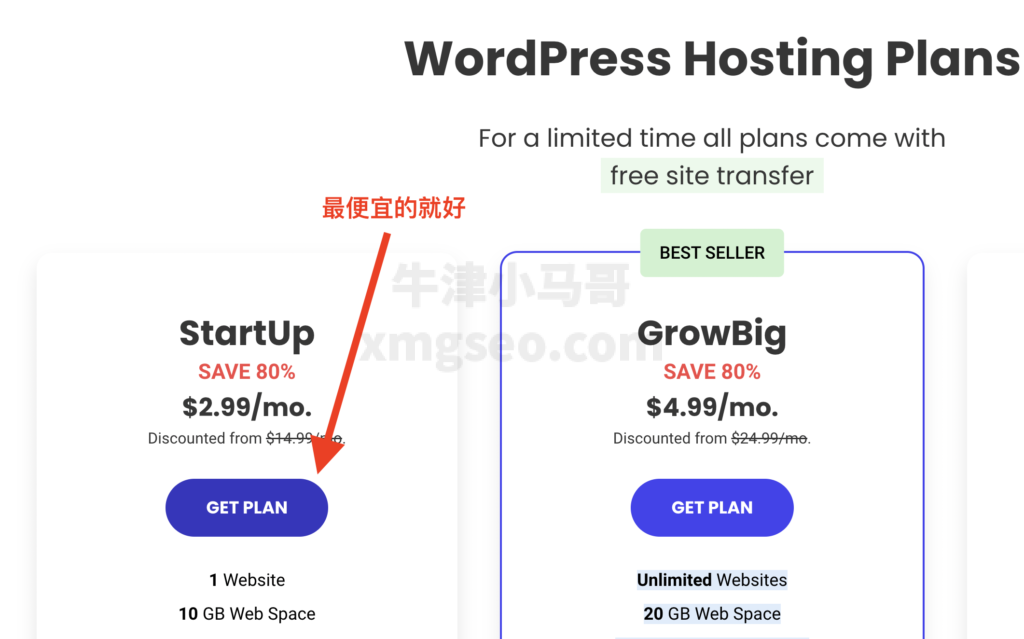
接下来它会询问你的域名情况,我域名的话,我是更加建议在阿里云里面购买的。所以在这里,我们直接选择,已经有域名了,然后输入我们刚才买的域名。
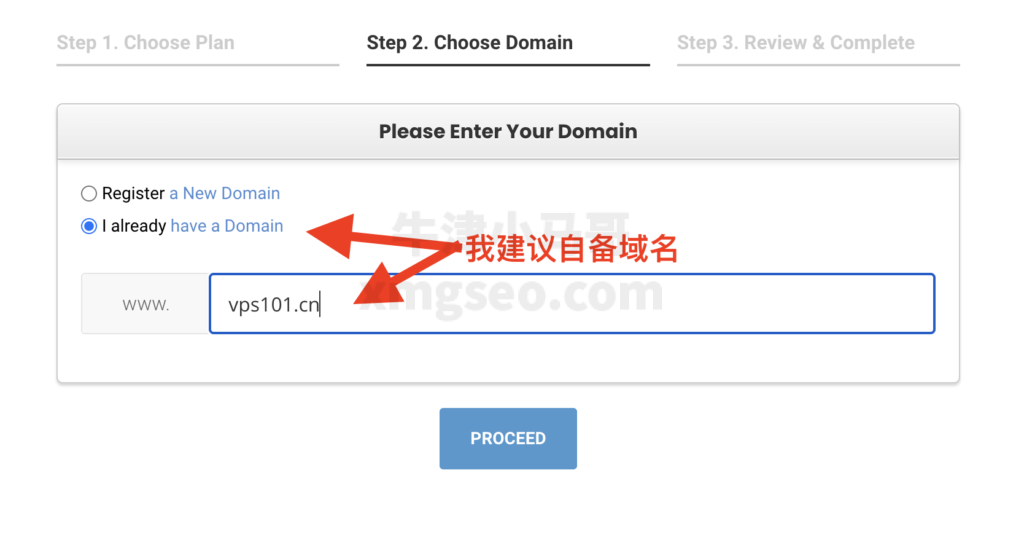
输入完毕域名之后,我们需要输入一个全新账号的账号密码。Siteground的政策是只允许购买用户注册的,所以你支付之后,账号就会自动生成。在输入了账号信息之后,我们接下来需要输入地址信息,这些地址信息主要是为了订单需要的。
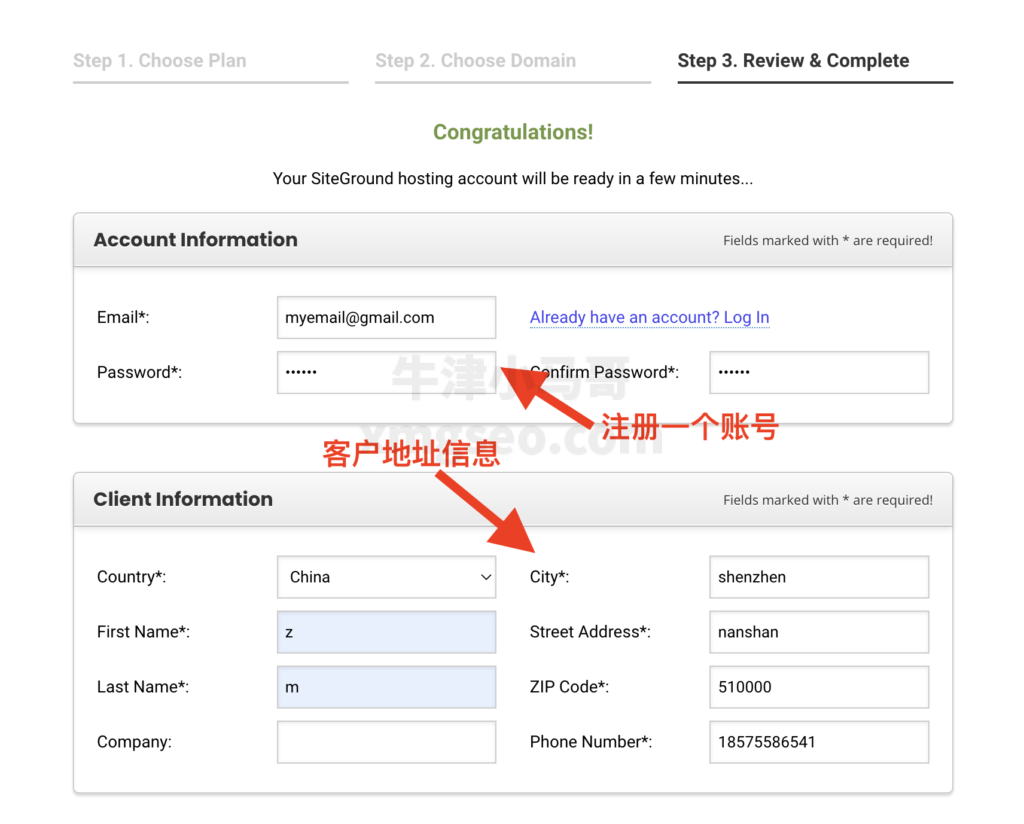
接下来我们输入信用卡信息和选择支付套餐;Siteground的费用会直接从信用卡中扣除。
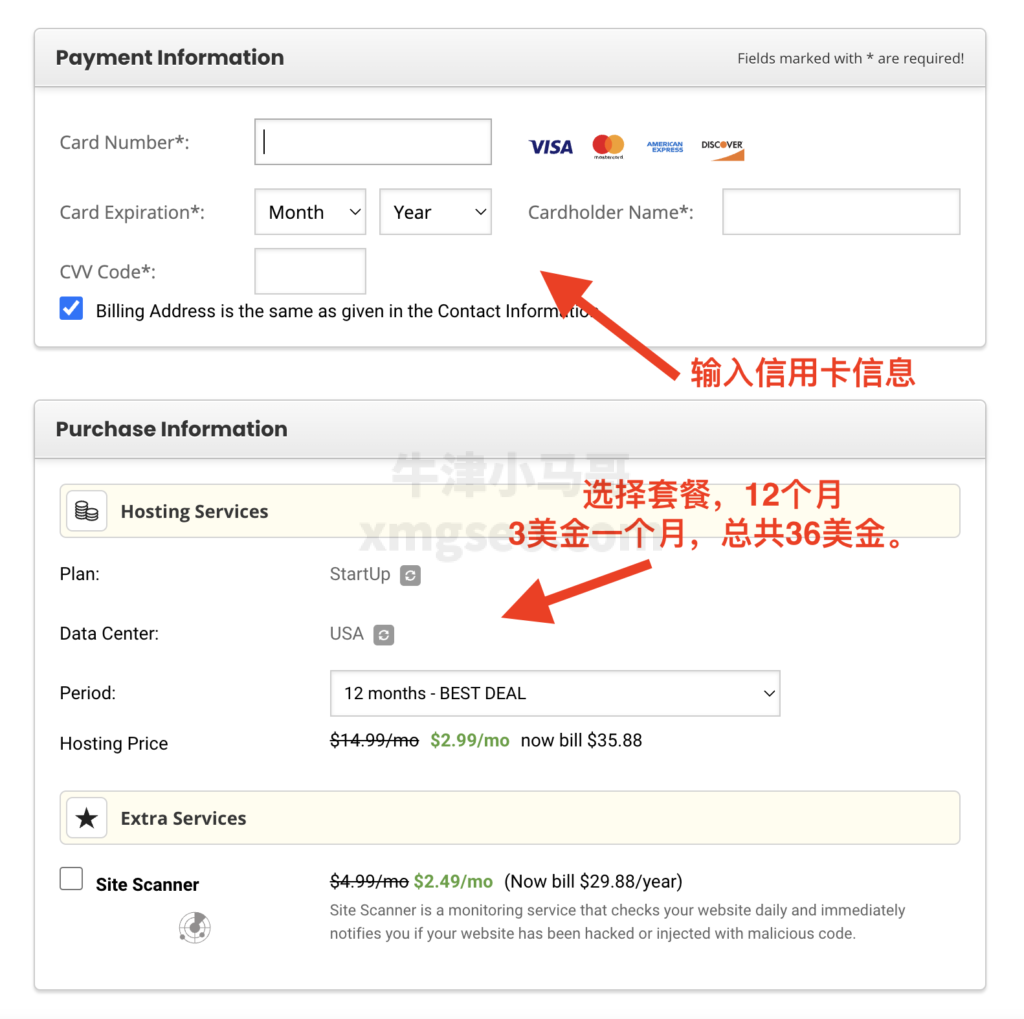
最后我们勾选同意服务条款,然后直接支付即可。
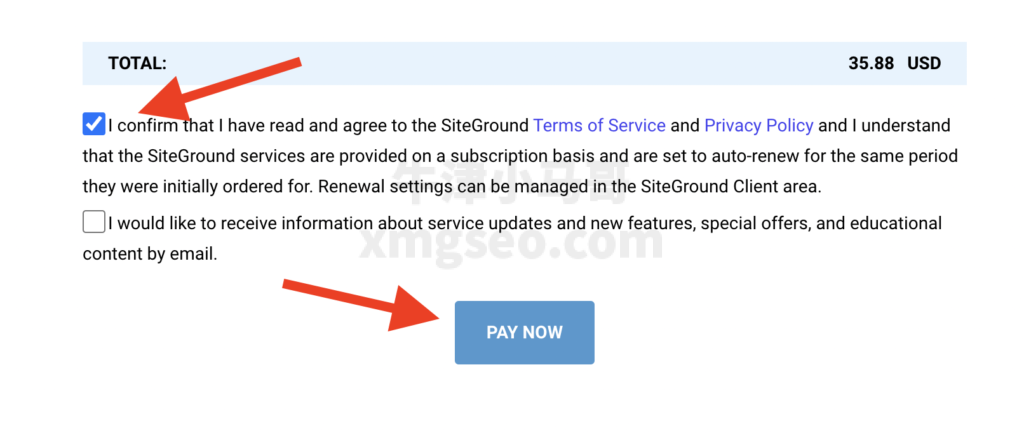
第三步:登录Siteground的网站管理后台
在你购买成功之后,你可以忽略掉它很多的指导性的事情,直接来到网站的后台;你可以看到你刚才购买的服务器就在这里。然后我们点击Site Tools进入到网站管理界面。
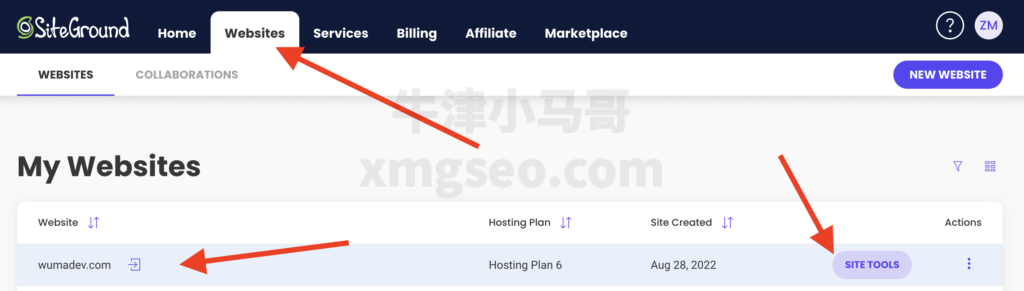
第四步:修改域名的DNS解析记录
我们在网站的Site tools管理后台可以看到我们的服务器DNS记录,如下图。
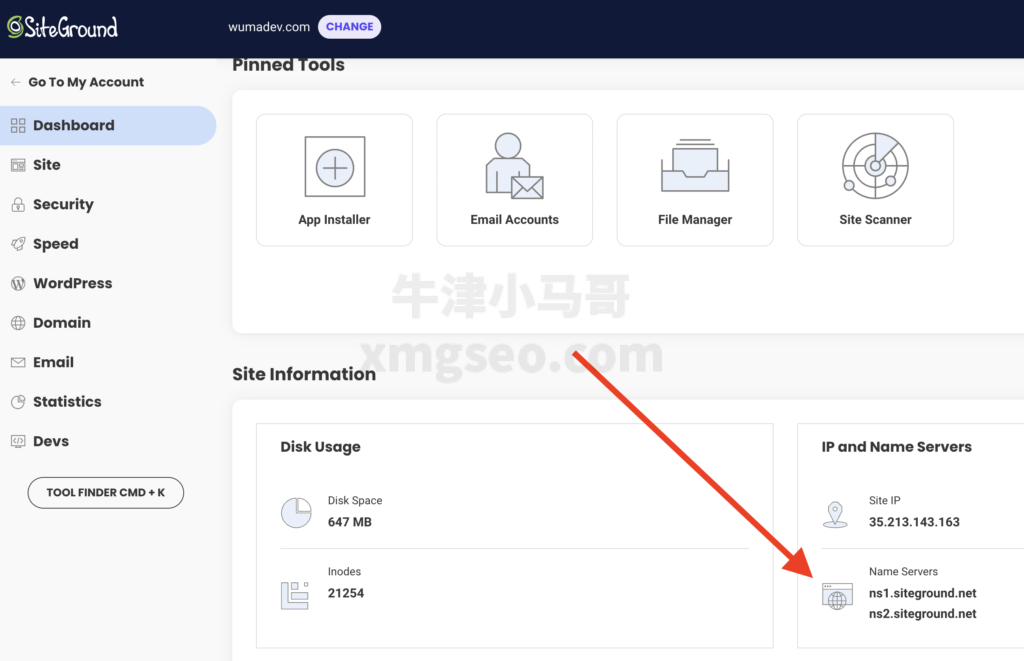
我们需要修改我们的域名DNS服务器,就阿里云为例,我修改完毕的DNS解析记录应该是这样子的。我有一个域名DNS修改教程,你可以点击查看。
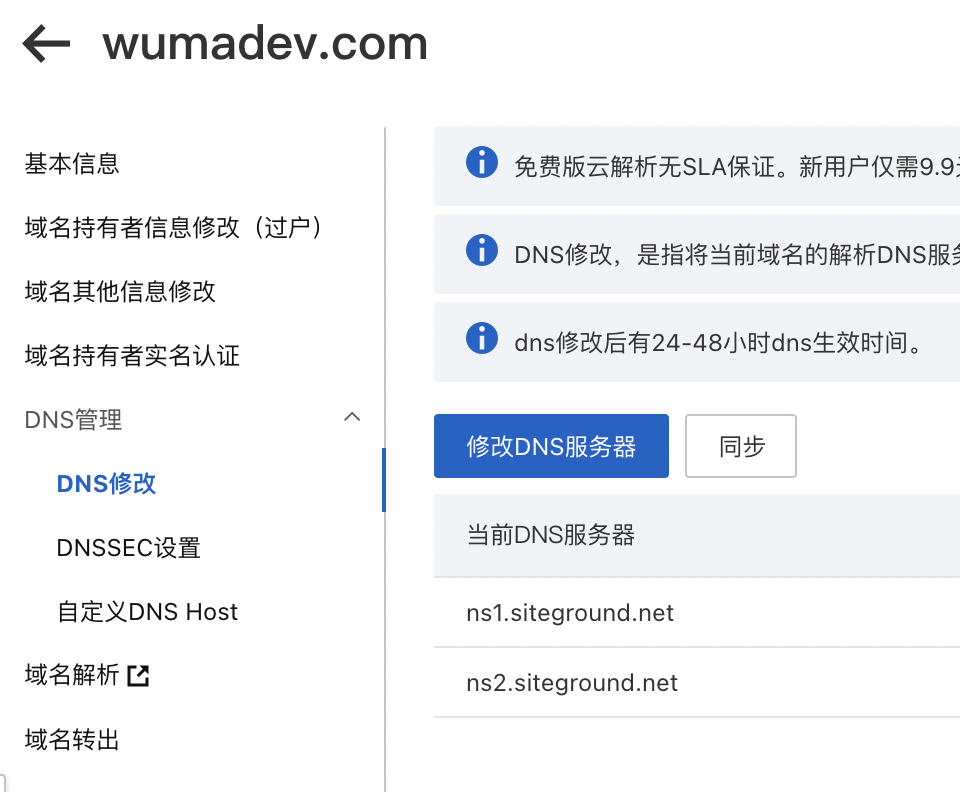
第五步:获取SSL
为了让我们的网站的用户,访问的时候不会提示不安全等危险信息,我们需要申请一个SSL。我们同样是在siteground的网站管理后台,点击SSL Manager。
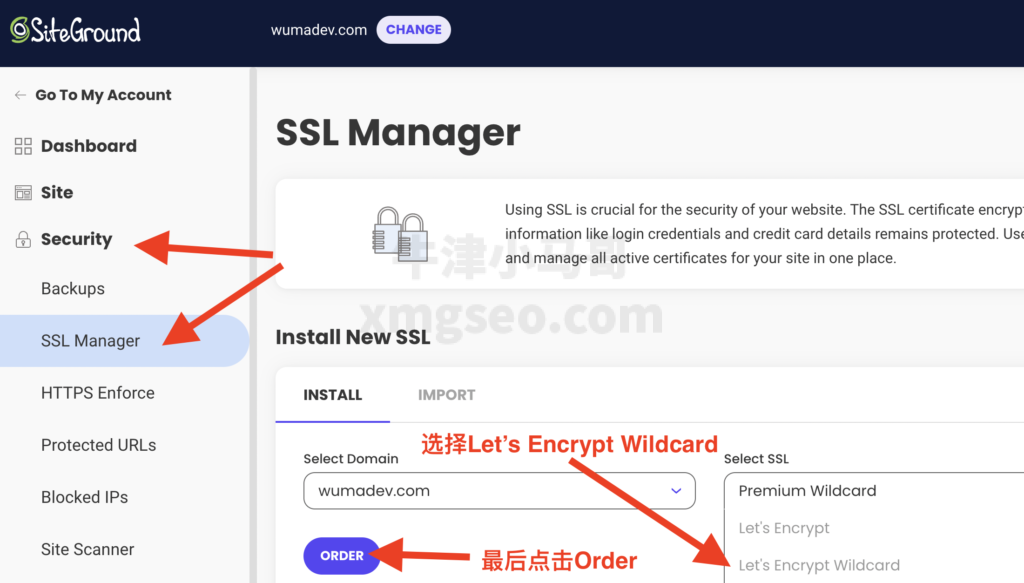
进入到SSL Manager之后,选择Let‘s Encrypt Wildcard,然后点击Order即可。生成SSL需要一点时间,可以耐心等待一下。生成完毕之后如下图。

第六步:打开你的网站
接下来你就准备好打开你的网站了,你会进入到Wordpress的初始化界面。初始化需要你设置语言,以及管理员的邮箱和账号密码。下面是你需要记住的信息:
- 管理员的邮箱
- 管理员的账号密码
- 管理员后台登录链接:https://你的域名/admin或者https://你的域名/wp-admin
- 网站域名:https://你的域名
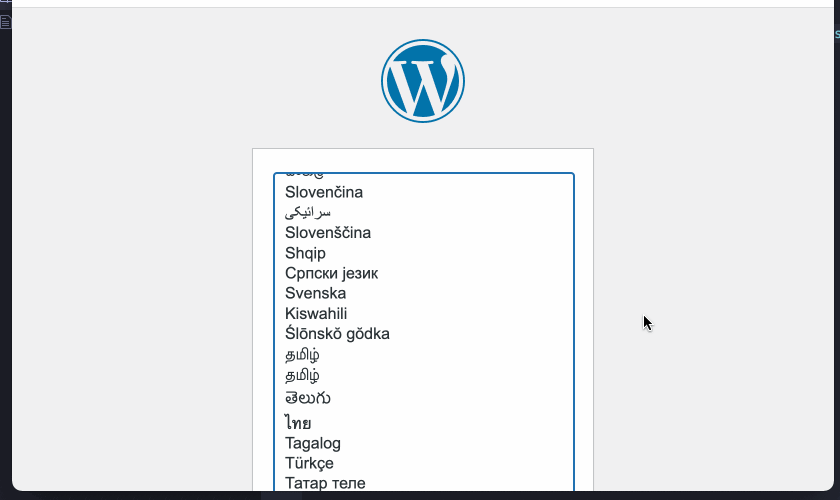
当你正式初始化完毕之后,你可以打开你的网站的管理员后台,然后登录。你就会看到一个空白的管理员后台了。
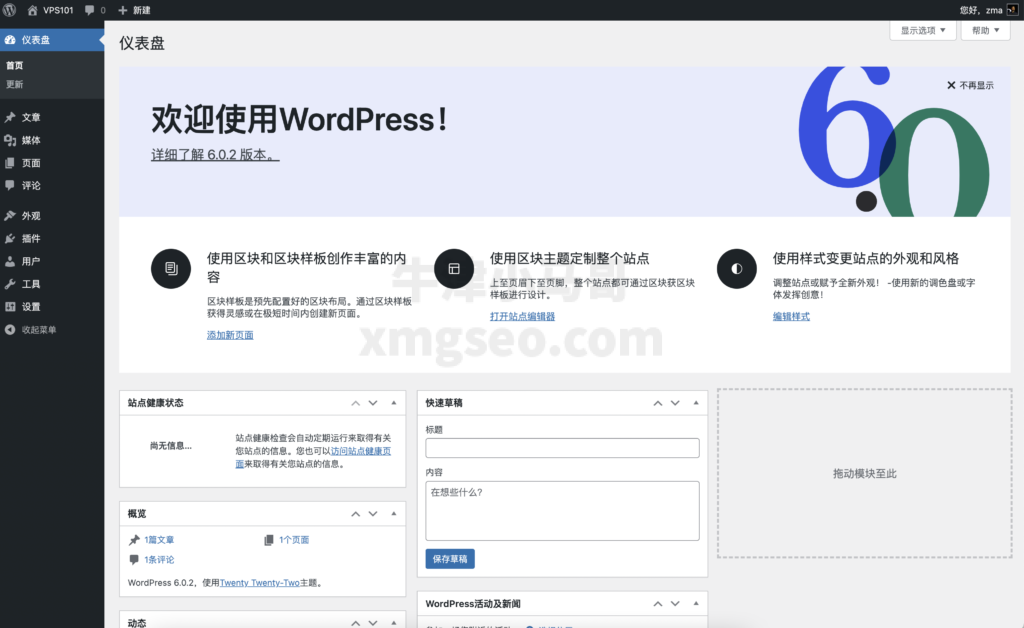
如果这个时候你登录你的wordpress的前台页面,你会发现是一个欢迎页面。
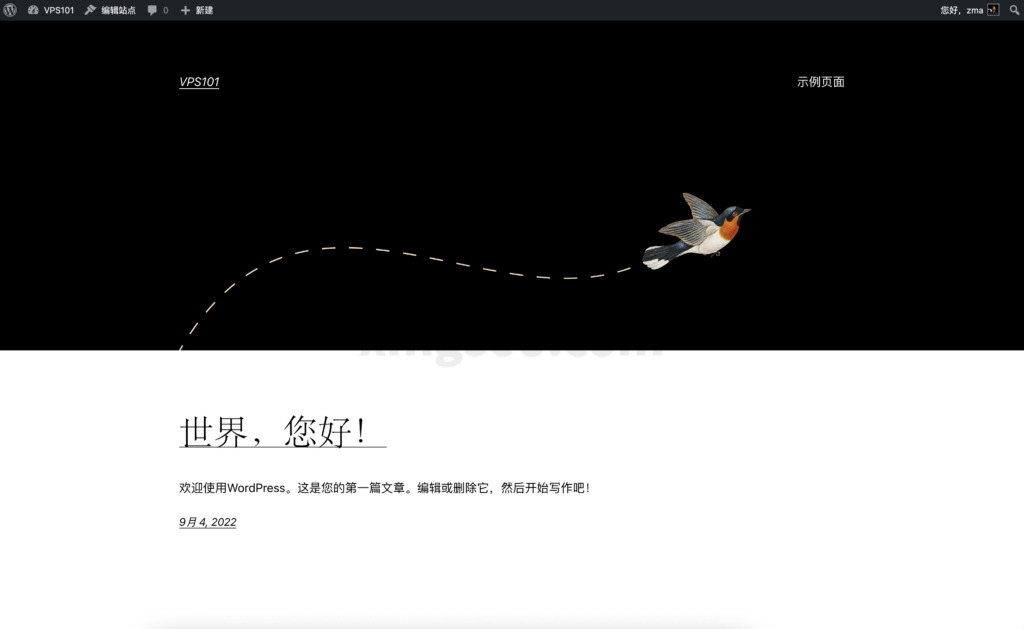
最后
这个教程是为了帮助你快速无代码的方式搭建出自己的一个wordpress。相较于VPS搭建Wordpress的方式,明显用siteground会更加轻松,整个过程应该是5~10分钟内即可完成。